Cloud Berry Backupでは作成したイメージベースバックアップから、ドライブやファイル単位でリストアを実施することや、Amazon EC2インスタンスとしてのリストア、仮想ディスクの変換によるVMwareやHyper-V環境へのリストア実施が可能です。
また、あらかじめブータブルISOイメージを作成しておくことで、ISOイメージファイルを使用して起動し、その後イメージベースバックアップからCloudBerryインストールサーバ全体を復旧することもできます。実際の手順は下記のようになります。
1. ブータブルISOイメージファイルから起動します。
2. CloudBerryブートメニューが表示されます。ブータブルISOを作成する際にパスワードを設定している場合は、設定していたパスワードを入力します。
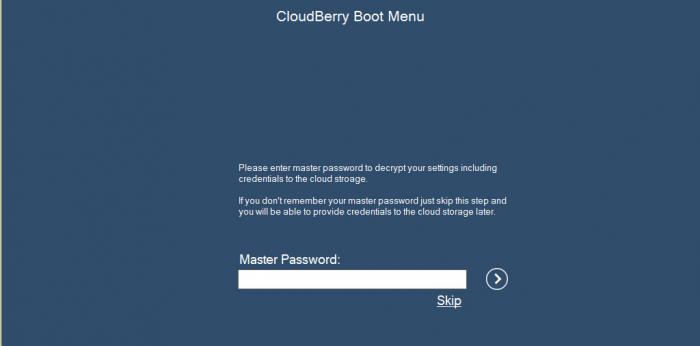
3. ブートメニューからBare Metal Recoveryを選択します。
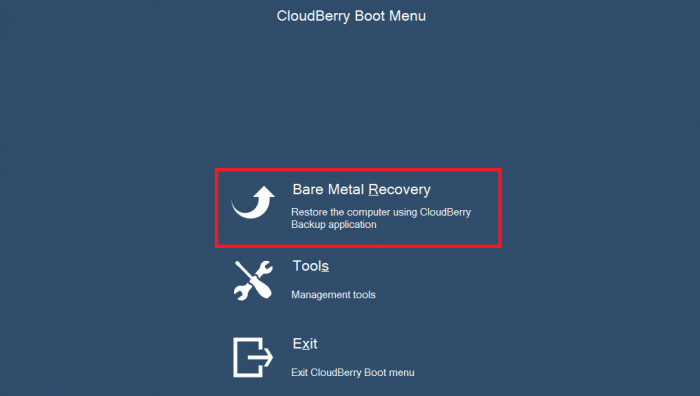
4. CloudBerry Backupが起動するのでリストア・ウィザードを選択し、復元ウィザードを開きます。
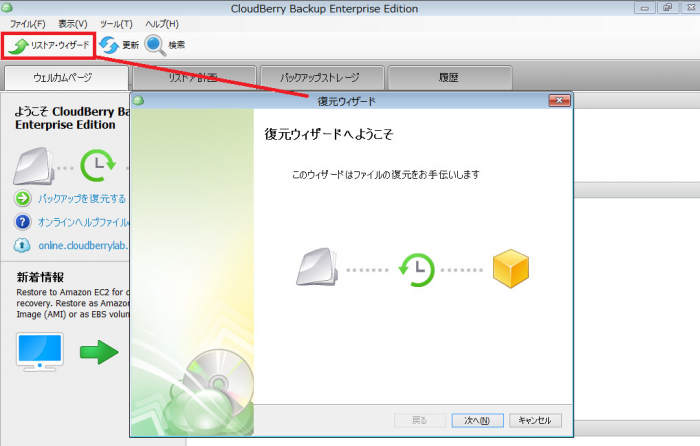
5. イメージベースバックアップを実施していたクラウドを選択します。
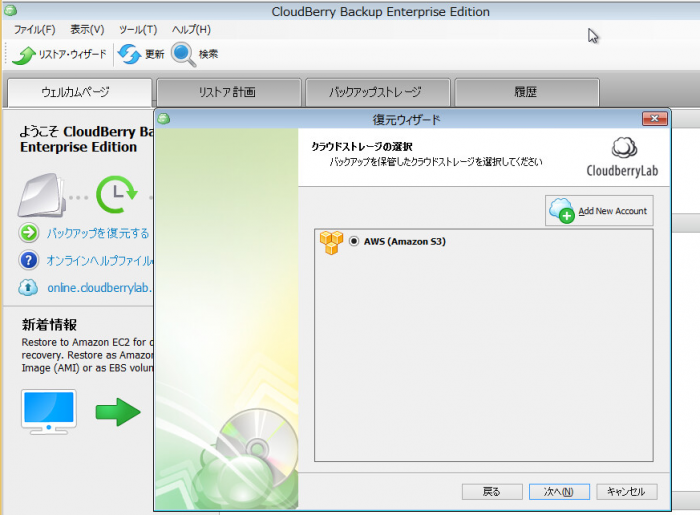
7. リストアするディスクタイプやパーティション、ディスクの配置を設定します。
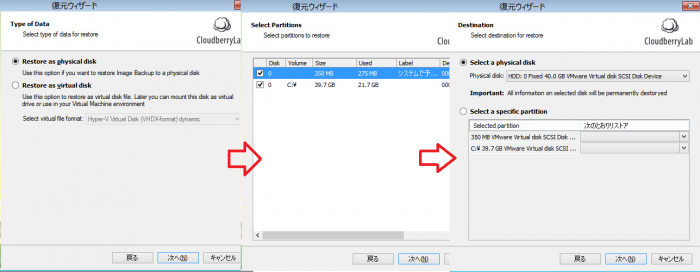
8. ファイルを暗号化している場合はパスワードを入力し、必要に応じてメール通知等を設定します。
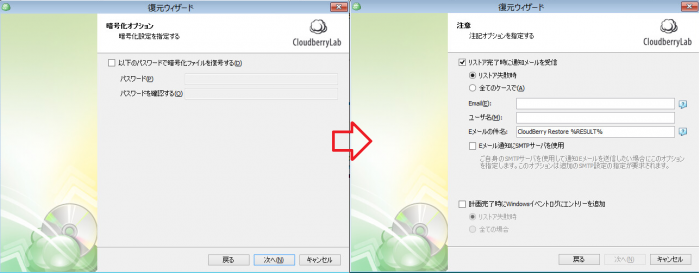
9. サマリーを確認しウィザードを終了すると、リストアが実施されます。
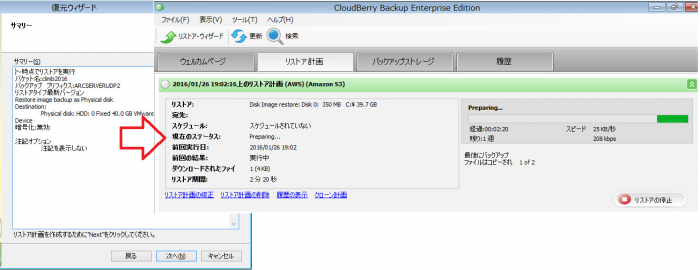
関連トピックス
- CloudBerry Backupを使用してのブータブルなISOイメージ作成方法
- CloudBerry BackupによるWindows Server 2003イメージ・バックアップ
- イメージベースのバックアップからファイル単位でのリストア【CloudBerry Backup 4.3】
- 「ネットワークブート型」と「デスクトップ仮想化(VDI)型」の違い[Accops]
- VMware仮想マシンとしてのイメージベース・バックアップのリストアが可能に [CloudBerry Bckup リリース5.7]
- Amazon S3へSQL Serverデータベースのバックアップ手法
- CloudBerry Backup Ver 5.1でのイメージ・ベースの機能拡張
- バックアップとレプリケーションの動作の違いについて【VMWare専用 バックアップ & レプリケーションソフト Veeam】
- CloudBerry(MSP360) Backup 6.3リリース
- 別メーカーのCPUを搭載したvSphereへの仮想マシンのレプリケーション【VMWare専用 バックアップ & レプリケーションソフト Veeam】

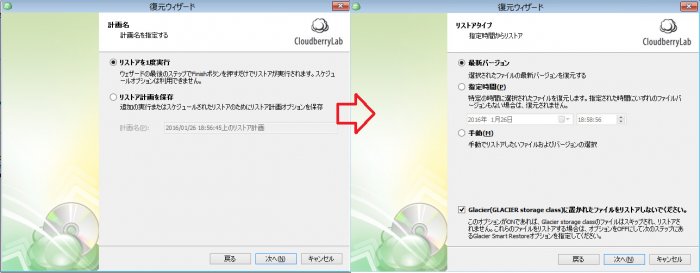







 RSSフィードを取得する
RSSフィードを取得する
